ps调出秋季红蓝色调教程(3)
来源:PS联盟
作者:Sener
学习:6730人次
8、按Ctrl+ Alt + 2 调出高光选区,按Ctrl + Shift + I 反选,然后创建曲线调整图层,对各通道进行调整,参数及效果如下图。这一步主要把图片暗部调亮,并增加蓝色。
<图24>
<图25>
9、创建色彩平衡调整图层,对阴影,高光进行调整,参数设置如图26,27,确定后按Ctrl+ Alt + G 创建剪切蒙版,效果如图28。这一步同样给图片暗部增加蓝色。
<图26>
<图27>
<图28>
10、按Ctrl+ Alt + 2 调出高光选区,然后创建色彩平衡调整图层,对阴影,高光进行调整,参数及效果如下图。这一步给图片高光部分增加橙黄色。
<图29>
<图30>
<图31>
11、创建亮度/对比度调整图层,参数设置如图32,确定后按Ctrl+ Alt + G 创建剪切蒙版,效果如图33。这一步增加高光亮度。
<图32>
<图33>
12、创建可选颜色调整图层,对红、黄、白,中性色进行调整,参数设置如图34- 37,效果如图38。这一步给图片增加淡红色。
<图34>
<图35>
<图36>
<图37>
<图38>
学习 · 提示
相关教程
关注大神微博加入>>
网友求助,请回答!



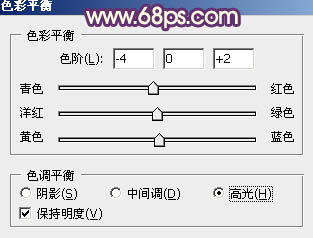




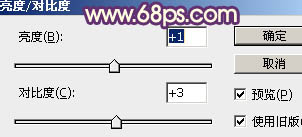




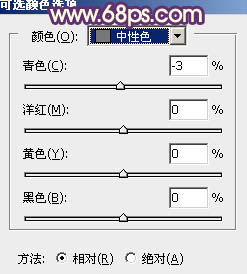








![[非主流PS教程] 非主流教程:Komi图片效果制作](http://pic.16xx8.com/article/UploadPic/2007/10/26/2007102674229881_lit.gif)